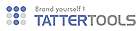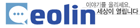순서
1. 맥 앱스토어에서 들어가 마운틴 라이언을 구입합니다.
2. 다운로드가 완료되면 응용프로그램 폴더에 OS X Mountain Lion 설치. app 실행 파일이 있는 것을 확인할 수 있습니다.
3. OS X Mountain Lion 설치 파일을 우클릭 한 후 패키지 내용 보기를 선택합니다.
4. OS X Mountain Lion 설치 속의 내부 폴더가 표시되는데, Contents 폴더의 Shared Support 폴더로 이동합니다.
5. Shared Folder 내부에 있는 Instal lESD.dmg 파일이 실질적인 마운틴 라이언 설치 이미지 입니다. 맥 앱스토어는 확 장자가 이미지 파일(dmg)을 배포할 수 없기 때문에 이렇게 .app 같은 설치 파일 형태로 이미지를 한번 포장해 놓습니다.
6. 이제 이 이미지를 가지고 부팅 디스크를 만들어야 하는데 DVD나 USB 메모리를 이용할 수 있습니다. USB 메모리로 OS X 마운틴 라이언을 설치하는 것이 설치 속도가 빠르기 때문에 레티나 맥북프로나 맥미니도 최근엔 DVD 리더가 장착되어 있지 않기 때문에 이번 팁에서도 USB 메모리로 클린 디스크를 만드는 방법을 설명하겠습니다. (8기가 용량의 USB 메모리로 함)
일단 준비된 8기가 USB 메모리를 맥에 연결합니다.
7. 응용 프로그램/유틸리티 폴더에 있는 "디스크 유틸리티(Disk Utility)"를 실행합니다. 그리고 "복원"팁을 클릭하신 후 아래와 같이 USB 메모리는 "대상"항목에, 6번의 Install ESD.dmg 파일은 "소스" 항목으로 드래그 해주십시요. (USB 메모리는 포멧을 하지 않으셔도 무방)
8. 복원 버튼을 누르면 Install ESD.dmg 이미지가 USB 메모리로 복원이 됩니다. USB 메모리의 속도에 따라 빠르게는 5분 부터 길게는 30분 이상도 걸릴 수 있습니다. 일반적으로 5~10분 정도 잡으시면 될 것 같습니다.
* 비고 : 경우에 따라 아래처럼 '유효하지 않은 인자(invalid argument)'라는 에러가 생길 때가 있습니다. (이때는 '디스크 검사'로 오류를 복구해 줄 수 있습니다. 혹 오류가 복구되지 않더라도 일반적으로 OS X을 설치하는 데 아무런 문제가 없습니다.) 또는 Finder에서 Install ESD.dmg 파일을 직접 '소스' 영역으로 드래그 하지 말고, 일단 dmg 파일을 마운틴 시킨 후 Finder의 사이드바에서 Mac OS X Install EDS를 소스 영역으로 끌어 놓아 보십시요.
9. USB 메모리에 이미지를 성공적으로 복구가 되면 시스템을 재부팅 해줍니다. 시스템이 꺼졌다 다시 켜지는 동시에 Option 키를 눌러 줍니다. 그러면 기존에 시스템에 설치되어 있는 (원래) OS X이 아닌 클린 설치 디스크로 시스템을 부팅할 수 있는 아이콘 화면에 표시됩니다. 이를 클릭 후
9. ① 화면에 표시될 언어를 선택한 후,
9. ② OS X 유틸리티 창에 뜨는 네개의 항목 중 "디스크 유틸리티"를 선택함.
9. ③ 메인 볼륨(Macintosh HD 혹은 사용자가 Lion을 설치하면서 지정해둔 이름)을 왼쪽 섹션에서 선택하시고
9. ④ 오른쪽의 '지우기' 탭을 클릭하신 후 포멧이 'Mac OS 확장(Mac OS Extended)'으로 되어 있나 확인 후 '지우기'버튼(=볼륨 포멧)을 클래해 주시면 됩니다.
9. ⑤ 지우기 작업이 끝나면 메뉴바에서 디스크 유틸리티를 종료해주세요. 그러면 다시 OS X 유틸리티 창으로돌아오는데 여기서 'OS X 다시설치' 항목을 선택해 주시면 OS X를 새로 설치하는 안내 창이 표시됩니다. 여기서앞서 포멧해준 디스크를 지정하신 후 'OS X 마운틴 라이언'을 클린 설치해 주시면 됩니다. E
☞ Back to the Mac 블로그 / 500px.com
'이것저것(Mac)' 카테고리의 다른 글
| WWDC 2012 (27) | 2012.04.28 |
|---|---|
| Mac OS X Lion 클린설치 (8) | 2011.07.29 |